ラップトップをリセットできますか? Samsungノートブックの工場出荷時設定を復元する方法
サムスンのラップトップでWindows 8システムを復元する方法を疑問に思った場合は、その時の説明をお手伝いします。 新しいバージョンのWindowsにおけるラップトップの回復のための組み込みユーティリティは、Windows 7の以前のものとは多少異なることをすぐに強調する価値がありますが、メカニズムはほとんど同じです。
手順を開始する前に、重要なデータのバックアップを作成してください。 以下はいくつかのサンプルオプションです。
- クラウドストレージ(Dropbox、Yandex.Disk、Google Driveなど)にファイルをアップロードします。
- 外付けドライブ(USBフラッシュドライブまたはハードディスク)にコピーを作成します。
- ファイルを別のディスクパーティションに移動します(存在する場合、またはハードディスクを事前にパーティション分割します)。
回復すると「C」ドライブからすべての個人情報が削除されることを忘れないでください。 もちろん、回復ツールではファイルを保存することは可能ですが、これは解決方法ではありません。
クリックして拡大
ラップトップでWindows 8を復元する方法?
1) で回復プロセスを開始します サムスンリカバリソリューション6.0 システム自体の状態に応じて、2つの方法があります。
- Windows 8のメトロインターフェイスのリストからプログラムを呼び出します。
- ログインできない場合は、Samsungのラップトップをロードしている間に、Samsungのロゴが表示されるまで待ってからF4ボタンを押します(何度か押すのが良いでしょう)。
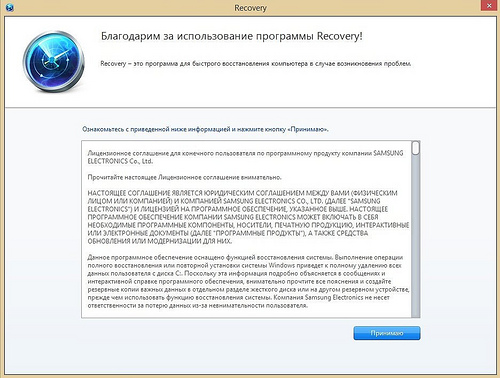
クリックして拡大
2) それから項目「回復」を選びなさい
3) 初期リカバリポイントをお持ちの場合は、Windows 8システムを最適に復元するために「ユーザーデータの保存」を含めずに選択します個人用ファイルは削除され、この手順でノートパソコンの工場出荷時の設定を復元できます。
4) 不要な操作をせずに手順を実行した場合、最後のポイントはシステムの再起動です。 ノートパソコンは、購入した状態(または追加の復元ポイントを作成した状態)で起動します。
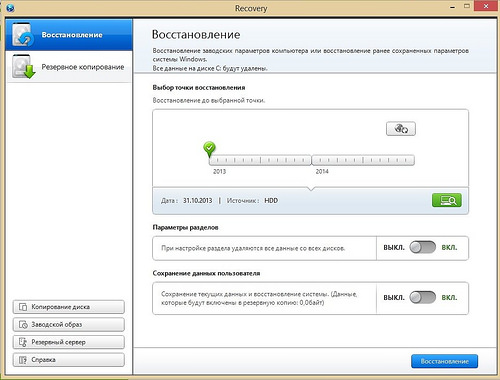
クリックして拡大
Samsung Recovery Solutionの新しいバージョンでは、快適な作業のための新しいツールが多数見つかります。 たとえば、リカバリポイントの1つにインストールされているプログラムとデスクトップアイコンのリストを表示することができます(下のスクリーンショットを参照)。 手順自体の前に復元ポイントのチェックがあります。
ヘルプドキュメントとリカバリユーティリティを使用すると、Samsungのノートパソコンの復元だけでなく、(システムイメージを使って)ディスクバックアップを実行したり、任意のドライブにバックアップイメージを作成したり、ネットワークバックアップ手順などを実行できます。
あなたが他の製造業者からのラップトップでウィンドウズを回復することができることを付け加えなさい。 違いはツールのみです。起動時に次の組み合わせで手順を開始できます。
- エイサー:Alt + F10(最初にBIOSに入り、D2D Recoveryを有効にします。デフォルトのシステム回復パスワードは000000またはAIM1R8です。)
- Asus:F9
- Dell InspironCtrl + F11
- Dell xps:F8またはF9
- 富士通シーメンス:F8
- HP:F10、F11
- LG そして レノボのThinkPad:F11
- MSI:F3
- パッカードベル そして ソニーVAIO:F10
- ローバーブック:Alt(長押し)
- 東芝:F8、F11
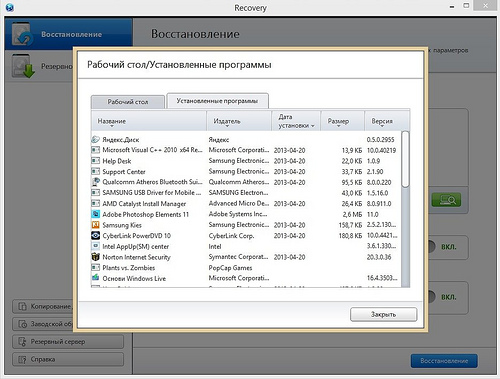
クリックして拡大
バックアッププロセス(すべてのプログラムとWindowsシステム)を開始することも難しいことではありません。 手順は、ポイントを最小限のスペースを占有して復元するためにサードパーティ製のプログラムをインストールする前に最もよく実行されます。
- 左側の欄で「バックアップ」を選択します。
- システムイメージを保存するディスクを選択し(別のディスクパーティションを選択する方が簡単です)、起動ディスクが必要かどうかを選択します。
- オプションでシステムを診断できます。
- 右下隅の「バックアップ」ボタンをクリックして完了を待ちます。
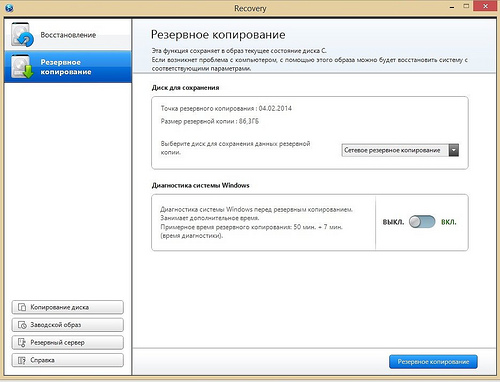
クリックして拡大
Samsung Recovery Solutionの主な業務はこれで終了すると思います。 うまくいけば、私たちがまとめた指示はあなたがラップトップのWindowsシステムと工場出荷時の設定を復元するのを助けるでしょう。
- Samsungノートブックの工場出荷時設定を復元する方法? 私は2年目のラップトップ、Windows 7オペレーティングシステムを使用し、それはエラーで動作しハングします、そして友人はオペレーティングシステムを再インストールするように勧め、そして私はあなたの記事を読みます。 Winchester USB。次に何をする?
- 管理者、何が問題なのか説明してください。 Samsungのラップトップを工場出荷時の設定にロールバックしたところ、システムは復元され、新しいものと同じように動作しましたが、ハードドライブに作成したすべてのパーティションは削除されました。 セクションを返す方法と次回それを回避する方法。 ボリス
Samsungノートブックの工場出荷時設定を復元する方法
こんにちは! すぐに、2人の仕事仲間が週末に休むために家族と一緒に流され、2台のSamsung製ラップトップを工場出荷時の設定にロールバックするように求められました。 サムスンの旧型のラップトップでは、工場出荷時の回復ユーティリティであるサムスンの回復ソリューション5が工場出荷時の設定を復元し、新型のラップトップでは、内蔵の回復ユーティリティが工場出荷時の設定を復元します。 私はこれを一緒にすることを提案します、そして、私は退屈しません、そして、情報はあなたにとって有用になるでしょう、参加してください!- 注:出荷時設定にロールバックする前に、を使用してC:ドライブとデスクトップからすべてのデータをコピーできます。
手続き サムスンのラップトップの工場出荷時設定を復元するそれは非常に簡単で、専門家に頼ることなくそれを扱うことができます、あなたが必要とする唯一のことはあなたのデータの世話をして、それを例えばポータブルUSBハードドライブにコピーすることです。 あなたのファイルをあなたのハードディスクの追加のパーティションにコピーすることは助けにはならない、ほとんどの場合あなたのハードドライブの状態は工場出荷時の状態、すなわち購入時に減らされるでしょう。 これはどういう意味ですか? あなたが、ラップトップを取得した後、追加のパーティションを作成した場合、それらのすべてがあなたのデータと共に削除されます。
たとえば、ラップトップを購入し、電源を入れて、オペレーティングシステムがインストールされているパーティション(C :)を1つ見つけました。当然、データ用に2つ目のパーティションを作成し、Windows自体で作成しました。 音楽、映画、ドキュメント、写真など、必要なファイルをすべてそこに配置します。 私たちは1年間ラップトップを使用し、それを実験し、必要なものをすべてインストールし、必要ではなかったので、ラップトップを工場出荷時の設定に戻すことにしました。 多くのユーザーは、工場出荷時の設定にロールバックした後でも、安全で健全な状態に保たれると考えています。追加のセクションはユーザーによって作成されます(D :)または(E :)。 しかし、あなたがラップトップを購入したとき、このセクションはそうではありませんでした! ノートパソコンを工場出荷時の設定に戻した後、このセクションは削除され、Windows 7またはWindows 8から1つのセクション(C :)が表示されます。新しいSamsungのノートパソコンの場合、ユーザーデータは一部保存されます。 どのような? 記事をさらに読んでください。
そのため、すべてのデータを別の記憶媒体にコピーした後で、新しいSamsung製ラップトップの工場出荷時設定を復元してください。 ラップトップの電源を入れて、最初の起動段階でF4キーをクリックすることがよくあります。 初期プログラムウィンドウが開きます。
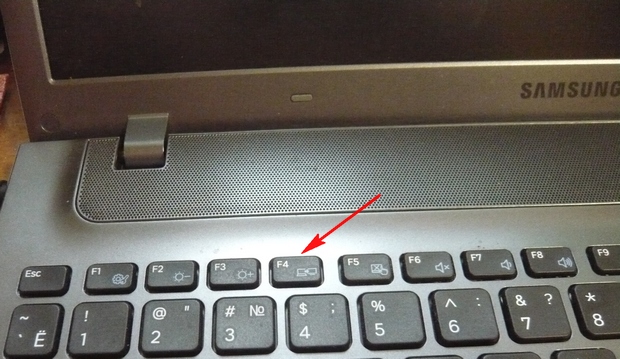
使用許諾契約に同意します。
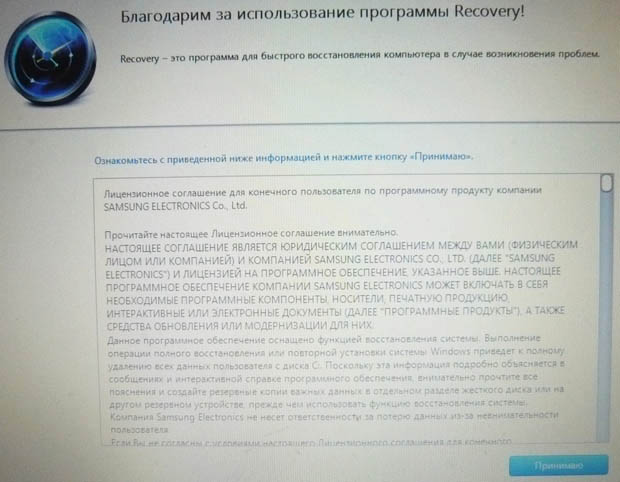
リカバリプログラムは、リカバリに加えて、DVDディスクやポータブルハードドライブにハードディスクのバックアップコピーを作成できます。 当初、リカバリユーティリティはポータブルUSBハードドライブにリカバリディスクまたはファクトリイメージを作成したいと考えていましたが、作成する予定はありませんでした。[OK]をクリックします。
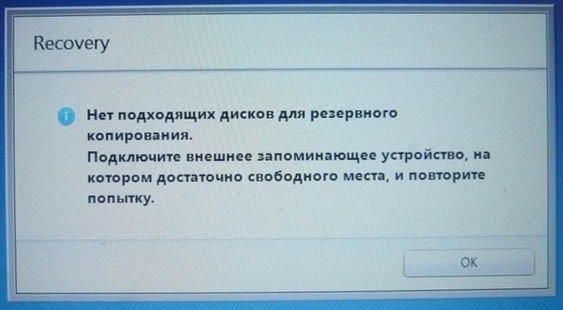
回復プログラムの初期ウィンドウが開きます。 バックアップコピーを作成するつもりはないので、[復元]項目を選択します。
![]()
友人、あなたがあなたのラップトップから必要なデータをすべてコピーしたならば、あなたは安全にRestoreボタンをクリックしてすぐに工場出荷時の設定にロールバックするプロセスを始めることができます。 それ以外は、他にカスタマイズできるものを紹介します。
まず、最も早いリカバリポイントを選択します。ほとんどのユーザーはリカバリイメージを作成しないため、このウィンドウにはリカバリポイントが1つしかありません。
[復元]ボタンをクリックする前に、復元中に有効にできるその他のオプションが表示されますが、それらの中には不要なものもあります。 スクロールダウンします。

とにかく、工場出荷時の設定を復元するとき、私はそれをオンとオフにしようとしました、私はハードディスク上の追加のパーティションを削除し、1つのディスク(C :)を残しました。 あなたと試してみて、記事を追加しましょう。
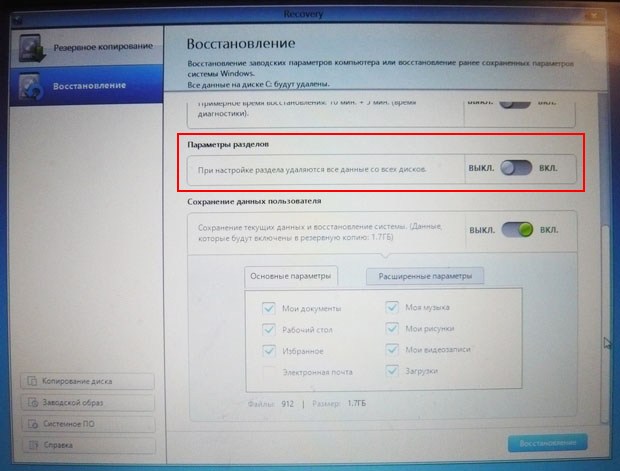

ユーザーデータを保存する
項目ユーザーデータの保存をオンにします。
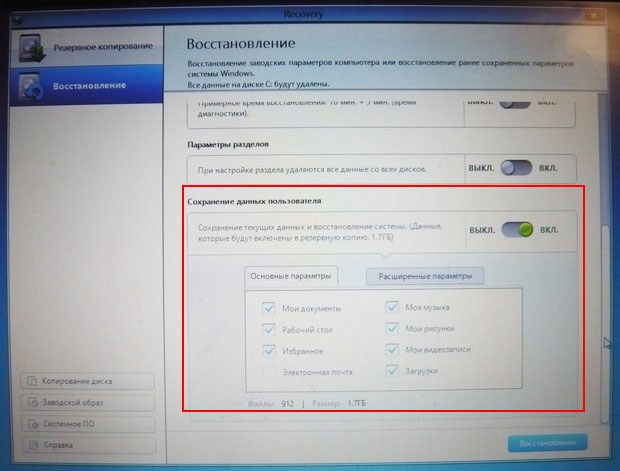
主なパラメータ - すべての必要なフォルダをマークします。工場出荷時の設定を復元するときにその内容を保存する必要があります。 より詳細な設定は詳細設定にあります。

一般に、回復ユーティリティが実行できることの非常に詳細な説明はヘルプにあります、あなたは回復する前に詳細にすべてを読むことができます。
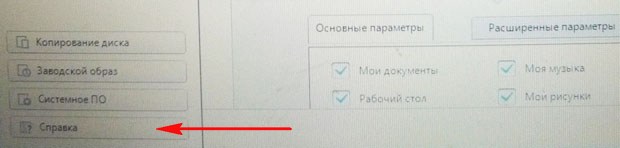
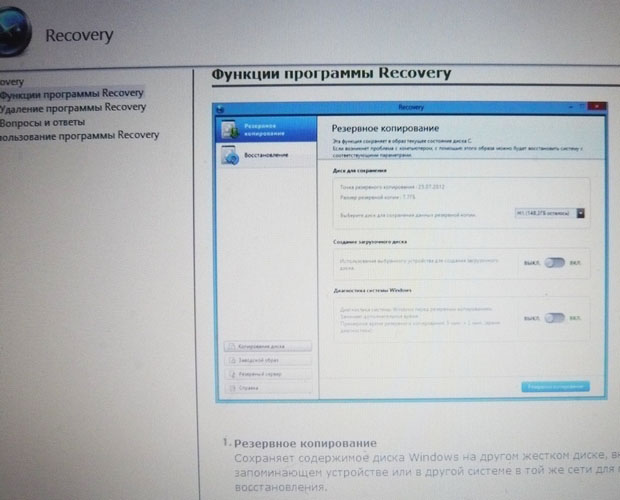
回復をクリックします。 回復を開始しますか? C:ドライブ上のすべてのデータが削除されます。 はいをクリックします。 40分後、私たちの最初のラップトップは工場出荷時の状態になりました。

サムスンリカバリソリューション5
2台目のノートパソコンにはSamsung Recovery Solution 5の工場出荷時の回復ユーティリティがインストールされていますが、回復プロセス自体は以前のものとほとんど変わりません。 ロード時にもF4を押します。

回復を選択します。

表示される2番目のウィンドウで選択した場合 一般的な回復,

その後、メインのWindowsシステムファイルだけが復元されます、あなたがそのような回復の後に持つであろうほとんどのエラー、ウイルスそして問題。
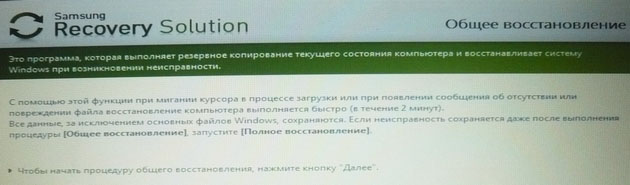
そのため、前のウィンドウに戻って選択します。 完全復旧.

最も早いリカバリイメージを選択して、次へをクリックします。 回復を開始しますか? はい それはすべてです、今それはサムスンのラップトップの工場出荷時の設定の復元操作の終了まで待つだけのままです。
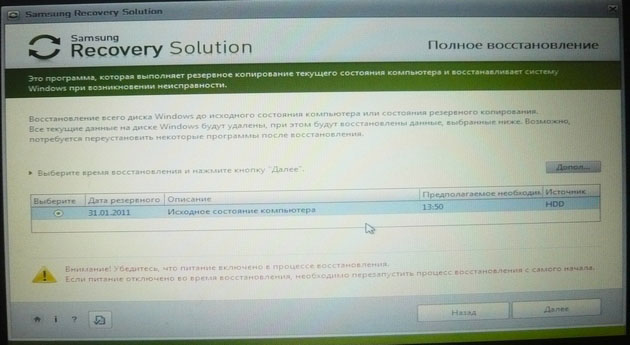
このトピックに関する記事
あなたへの挨拶 ""という見出しの下にある私のサイトの ""親友たちです。 今日、私はモスクワ市のVictor Stepanovの質問に答えたいのですが、「SamsungのラップトップでWindows 7システムを復元するにはどうすればよいですか」というように聞こえます。 Samsungブランドの代わりに、他のどのブランドのラップトップでもここに置くことができるので、この質問にはかなり詳細な説明が必要です。システムの復元は、これらすべてのマシンでほぼ同じように行われます。
私はすでにラップトップでシステムを復元する方法についてかなり詳細な記事を書いています。
注目!ノートパソコンを工場出荷時の設定にリセットする前に、すべてのデータが外部メディアに保存されていることを確認してください。リカバリ処理中に、それらは完全に削除されます。
P.S。 購入後にオペレーティングシステムを再インストールしたことがない場合にのみ、出荷時設定へのリセットが可能になります。 事実は、製造元がリカバリパーティションを作成し、工場からラップトップにインストールされているシステムのイメージをそこに記録したことです。 あなたが「工場出荷時の設定にノートパソコンを回復する」を選択すると、それは単に回復のこのまさしくそのセクションでいっぱいにされるイメージからシステムを再インストールします。 難しいことは何もありません)。
SamsungラップトップのWindows 7システムの出荷時設定への復元を開始するには(つまり、ラップトップを「ストアからの状態」に戻すには)、ラップトップの電源を入れたときにF4キーを押します。 さらに、プロセス全体は他のラップトップとほぼ同じになります。 あなたが全プロセスを自分でやるのであれば、Packard BellとASUSのラップトップでシステムをリセットする方法に関する詳細な説明を見るのは難しいでしょう。 (リンクは下にあります)
システムの復元
システムリセットに加えて、通常のシステム回復もあります。 これは、1〜5日間、ラップトップのオペレーティングシステムを「過去」に戻すことができる特別なツールです。 システムプログラム、ドライバ、アプリケーションのインストール後にハングし始めたコンピュータなどを削除した場合、これは非常に便利です。
システムを復元するためのすべての方法についての詳細な説明は 私は彼女があなたを助けると確信しています。
これで、答えはその論理的な結論になります。 頑張ってください! ご清聴ありがとうございました。 質問がある場合は、コメント欄に質問してください。



















